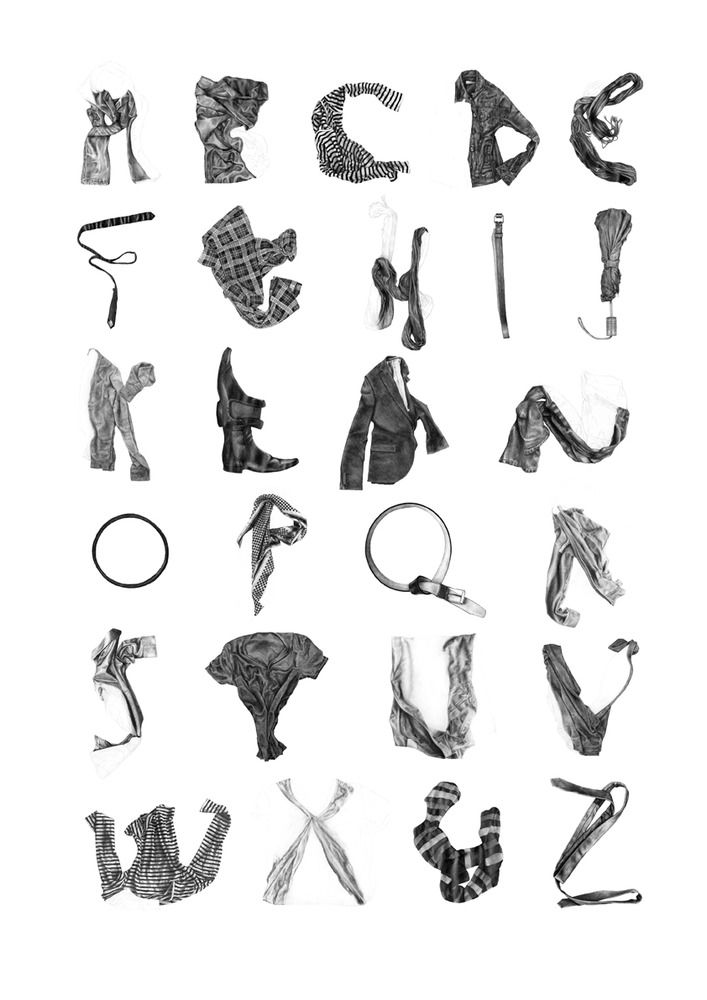Нестандартные шрифты в макете сайта что делать?
Нестандартные шрифты в верстке: почему shit happens?
В сети есть множество инструкций для начинающих дизайнеров — о том, чего нельзя делать в макете.
Сибирикс
Например, посмотрите ILovePSD. Однако даже при соблюдении всех написанных гайдов, может возникнуть сложная ситуация — например, в случае, когда заказчик настаивает на использовании конкретного нестандартного шрифта.
Под давлением руководитель проекта «пропускает» указанный шрифт, дизайнер применяет его, заказчик утверждает. А веселее всех придется верстальщику.
Сначала немного теории
Небольшая иллюстрация:
Загадка: будут ли шестерни вращаться на конструкции номер 4?
Пусть вот эта эволюция шестеренок показывает то, как создается интернет-проект. А иконки человечков выше — будут специалистами, отвечающими за каждый этап работ.
Значит ли это, что первый работник более свободен в «производстве»? Что, к примеру, он может выточить шестеренку не с восемью зубцами, а с двенадцатью и повернуть ее на угол в 37,5 градусов? Значит ли это, что замыкающий производство работник должен больше всех париться: чтобы его шестеренка подошла по диаметру, положению, углу поворота?
Два раза нет. Чтобы производство происходило без сбоев и задержек, каждый из работников должен учитывать специфику работы на следующих этапах. Отгружать качественный продукт и не создавать лишней работы ни другим, ни себе в будущем.
Чтобы производство происходило без сбоев и задержек, каждый из работников должен учитывать специфику работы на следующих этапах. Отгружать качественный продукт и не создавать лишней работы ни другим, ни себе в будущем.
Все стараются следовать указанной заповеди, но, как мы уже увидели, это не всегда получается. Иногда по неосторожности дизайнера, иногда по необдуманности решения PM’а, иногда из-за упертости заказчика.
Что делать верстальщику, когда в макете утвержден «небезопасный» шрифт?
Ну, все, кто знаком с версткой, знают про таблицы безопасных шрифтов:
С этими проблем не возникает: верстальщик задает в CSS шрифты в последовательности приоритетов — шрифты отображаются корректно под любыми браузерами.
Но если шрифт «небезопасный»?
Нам не подходит вариант с картинками вместо текста — это вообще ни в какие стандарты качества не лезет.
Вариант 1. Google Web Fonts
Гугл создал свою базу шрифтов, которыми можно свободно пользоваться при создании дизайна и не задумываться о последствиях.
Корпорация Добра подарила миру целую кучу полезных вещей и не останавливается на этом.
Однако вариант с Google Web Fonts не всегда оказывается пригодным. Например, если дизайнер использовал шрифт, которого нет в базе (а там не так уж много кириллических шрифтов). Что делать? Менять на другой нельзя, потому что макет утвержден.
Вариант 2. Значение @face-font для CSSДля того, чтобы заработал этот способ, нужно произвести чуть больше действий. Вы находите нужный шрифт у себя на винчестере или в любой базе бесплатных шрифтов, загружаете в конвертер (например, в этот), получаете архив с готовым фрагментом кода и вашим шрифтом во всех возможных форматах.
Далее задача верстальщика сводится к прописыванию в CSS полученного кода и — сайт преображается в то, что себе представлял дизайнер.
Причем подо всеми браузерами. К примеру, старый IE 6 «ест» только шрифты в формате EOT, и благодаря @face-font вы получите корректное отображение шрифта на сайте и под IE (он будет ссылаться на файл в формате EOT, другие браузеры будут «тянуть» привычные им форматы TTF, OTF, SVG или даже WOFF).
К примеру, старый IE 6 «ест» только шрифты в формате EOT, и благодаря @face-font вы получите корректное отображение шрифта на сайте и под IE (он будет ссылаться на файл в формате EOT, другие браузеры будут «тянуть» привычные им форматы TTF, OTF, SVG или даже WOFF).
Начальник, у нас проблемы! А именно, проблема кроется в словах: «или в любой базе бесплатных шрифтов». Наиболее уважаемые конвертеры (с лучшим результатом на выходе) отказываются генерировать платные шрифты, а остальные чаще всего генерируют их некорректно. Получается, что и этот способ не всегда подходит.
Вариант 3. Cufon для JavaScriptЕсть такая вещица, как Cufon. Состоит из двух частей: генератора шрифта (внешне работает по принципу конвертера из прошлого примера) и движка для рендеринга. Второй нужно скачать и подключить к вашему документу.
Итак, загружаем шрифт, тот преобразуется в некий промежуточный формат. Верстальщик выбирает элементы для прорисовки (да, именно для прорисовки — здесь шрифты будут «вырастать» на странице сайта в реальном времени путем рендеринга).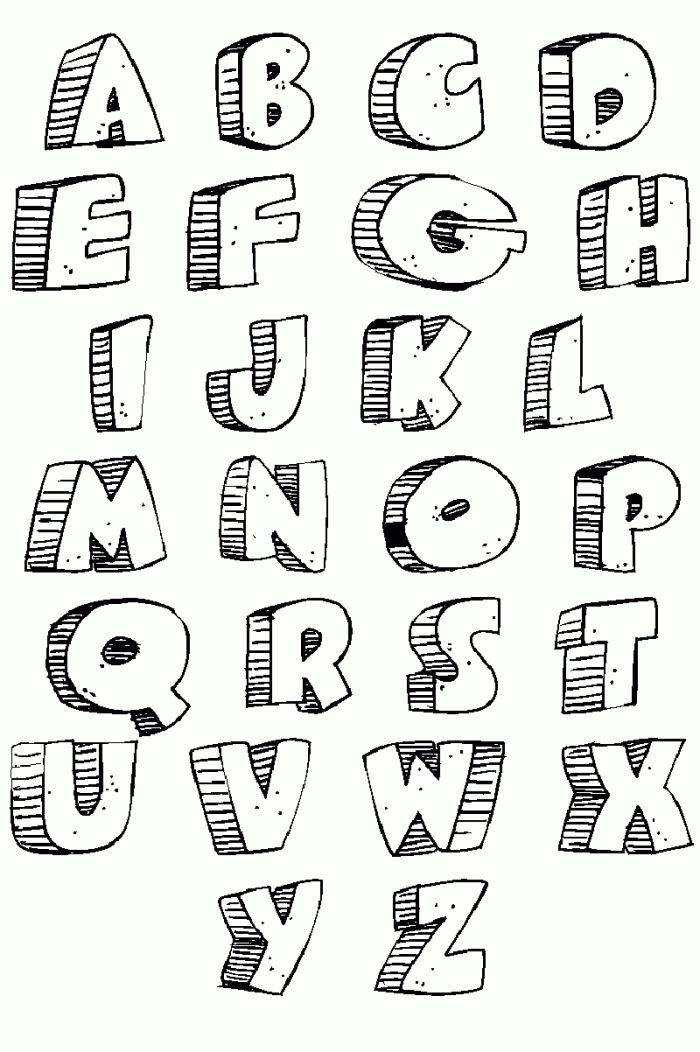
Получаем результат, который более-менее адекватно выглядит под разными браузерами.
Но!
У Cufon’а есть свои недостатки. Например:
- Страница будет грузиться дольше, из-за загружаемых сторонних файлов.
- Выделение и копирование такого текста происходит проблематично.
- Пока скрипт не «отработал», пользователь видит текстовую страницу со стандартными шрифтами.
История одного проекта, или «Буква О какая-то советская»
У нас был один заказчик, которому очень понравился шрифт Myriad Pro, коим дизайнер оформил все заголовки. Клиент прямо-таки влюбился в шрифт.
Макет утвердили, всех все устраивало, руководитель проекта с чувством выполненного долга передал дизайн на верстку.
И началось.
Естественно, что в «шрифтах для веба» от Гугла его не нашлось.
Сначала попробовали стандартные способы с заменой на похожие DIN Pro и PT Sans (тогда мы еще не знали о влюбленности клиента). Ожидаемо, что получили несгибаемый отказ. Аргументация как раз была из разряда: «в этих ваших шрифтах буква О выглядит слишком по-советски».
Ожидаемо, что получили несгибаемый отказ. Аргументация как раз была из разряда: «в этих ваших шрифтах буква О выглядит слишком по-советски».
Попробовали конвертировать c помощью той же «Белки» в шрифт, пригодный для веба. Но Myriad Pro — шрифт коммерческий. Под разными браузерами получалось не айс.
Вот так отображается шрифт под разными браузерами:
А в ТЗ четко написано о том, что сайт должен корректно отображаться подо всеми перечисленными.
В результате так и получилось: сменили Myriad Pro на альтернативный шрифт (в верхнем меню это PT Sans Bold):
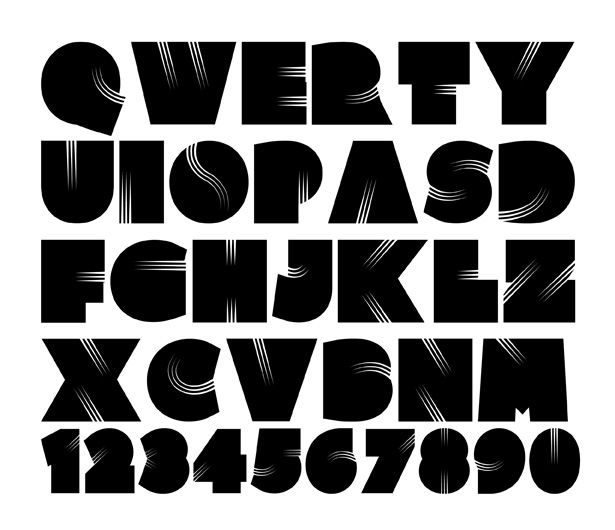 Неоправданно много.
Неоправданно много.
Избавьте себя и разработчиков от дополнительных заморочек, используйте безопасные и конвертируемые шрифты.
Шрифты PDF, Adobe Acrobat
Шрифт можно встроить только в том случае, если поставщиком шрифта установлен параметр, допускающий встраивание. Встраивание исключает подстановку шрифта при просмотре или печати файла, поэтому читатель видит текст, набранный первоначальным шрифтом. Встраивание незначительно увеличивает размер файла, за исключением случая использования шрифтов CID — формата шрифтов, используемых для восточных языков. Встроить или подменить шрифты можно как в Acrobat, так и при экспорте документа InDesign в формат PDF.
Встраивать можно как весь шрифт целиком, так и подмножество символов, которые были реально использованы в файле. Использование подмножества обеспечивает применение при печати конкретных шрифтов и метрики шрифтов посредством создания пользовательского имени для шрифта. Таким образом, например, для просмотра и печати документа поставщиком услуг может использоваться ваша версия шрифта Adobe Garamond®, а не версия поставщика.:strip_icc()/pic5458881.png)
Если шрифт невозможно встроить из-за настроек поставщика шрифта, или пользователь, который открывает или печатает PDF, не имеет доступа к оригинальному шрифту, выполняется временное замещение гарнитуры Multiple Master: гарнитурой AdobeSerifMM для отсутствующего шрифта serif и AdobeSansMM для sans serif.
Гарнитуру шрифта Multiple Master отличает способность сужаться и растягиваться, чтобы подходить по размерам к странице, и в результате строки и разбиение на страницы остаются такими же, как были в документе изначально. При подстановке, разумеется, не всегда удается воспроизвести форму оригинальных символов, особенно если использована нестандартная (например, рукописная) гарнитура шрифта.
Для азиатского языков Acrobat использует шрифты из установленного комплекта для азиатских языков или из аналогичных шрифтов, присутствующих в системе пользователя.
В случае возникновения проблем с копированием и вставкой текста из PDF сначала проверьте, встроен ли используемый шрифт («Файл» > «Свойства» > вкладка «Шрифт»). Для встроенного шрифта попытайтесь исправить проблемы со встраиванием, а не отправляйте его в файле PostScript. Создайте PDF, не встраивая этот шрифт. Затем откройте PDF в Acrobat и встройте шрифт, используя предпечатную проверку.
При преобразовании PostScript-файла в PDF для Distiller необходимо обеспечить доступ к шрифтам файла. Это необходимо для вставки в PDF соответствующих данных. Distiller сначала выполняет поиск шрифтов Type 1, TrueType и OpenType в PostScript-файле. Если шрифт не встроен в PostScript-файл, Distiller выполняет поиск в дополнительных папках шрифтов. Distiller выполняет поиск шрифтов в следующих папках (Windows):
/Resource/Font в папке Acrobat
/Program Files/Common Files/Adobe/Fonts
Distiller выполняет поиск шрифтов в следующих папках (Mac OS):
/Resource/Font в папке Acrobat
/Users/[имя пользователя]/Library/Fonts
/Library/Fonts
/System/Library/Fonts
Установка Acrobat включает версии с различной шириной наиболее употребительных китайских, японских и корейских шрифтов, поэтому Distiller может найти эти шрифты в папке Acrobat.
 Убедитесь, что шрифты имеются на компьютере. (В ОС Windows при установке Acrobat выберите вариант «Полностью» или «Настройка» и выберите параметр Поддержка азиатских языков в категории Просмотр Adobe PDF. В Mac OS эти шрифты устанавливаются автоматически.)
Убедитесь, что шрифты имеются на компьютере. (В ОС Windows при установке Acrobat выберите вариант «Полностью» или «Настройка» и выберите параметр Поддержка азиатских языков в категории Просмотр Adobe PDF. В Mac OS эти шрифты устанавливаются автоматически.)Дополнительные сведения о включении шрифтов в PostScript-файл см. в документации к приложению и к драйверу принтера, используемого для создания PostScript-файлов.
Distiller не поддерживает шрифты Type 32.
Для указания других папок поиска шрифтов для Distiller выберите в Acrobat Distiller пункт «Параметры» > Папки со шрифтами. Затем в диалоговом окне нажмите «Добавить» для добавления папки со шрифтами. Для исключения шрифтов TrueType, имеющих такие же имена, как и шрифты PostScript 3, установите флажок «Игнорировать версии TrueType стандартных PostScript-шрифтов».
В случае перемещения папки со шрифтами удалите ее в этом диалоговом окне, а затем добавьте папку в ее новом расположении.
Можно создать печатный образец для просмотра документа, в котором для любого форматированного текста выполняется замена шрифтов по умолчанию на шрифты, доступные на локальном компьютере, но не встроенные в файл PDF.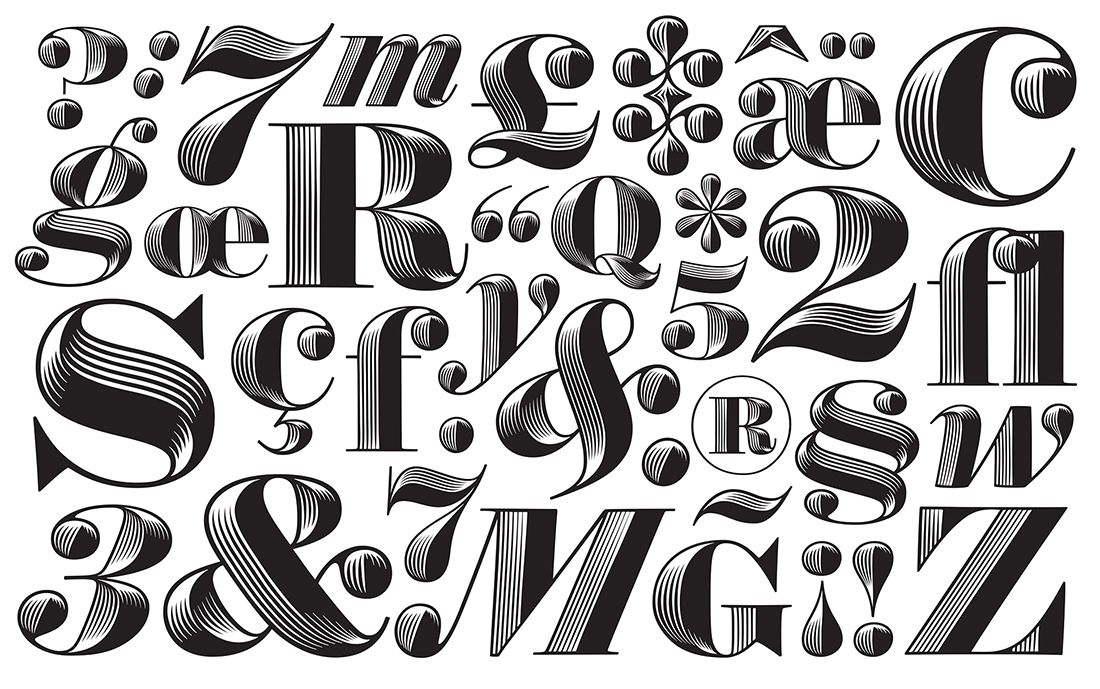 Это поможет принять решение о встраивании таких локальных шрифтов в PDF для придания документу желаемого вида.
Это поможет принять решение о встраивании таких локальных шрифтов в PDF для придания документу желаемого вида.
Если необходимо ввести имя шрифта вручную в панели «Шрифты» диалогового окна «Параметры Adobe PDF», можно посмотреть точное написание имени шрифта в PDF-файле.
шрифты | World-Blog.ru
В интернете исторически сложилось такое понятие как «безопасные» Web-шрифты. Безопасным шрифтом можно назвать такой шрифт, который является стандартным для всех операционных систем. Поскольку о таком положении дел остается только мечтать, то абсолютно безопасных шрифтов не существует! Читать далее «Безопасные» шрифты (Шрифты поддерживающие кириллицу)
Опубликовано Рубрики Интересные статьиМетки Font, интернет, шрифтыДобавить комментарий к записи «Безопасные» шрифты (Шрифты поддерживающие кириллицу)Если стоит задача использовать в проекте нестандартный шрифт, то есть возможность пойти несколькими путями:
- Ъ-метод – не использовать нестандартные шрифты, достаточно в CSS сказать body {font-family: sans-serif;} и не морочить себе голову.

- Быдло-метод – нарезать из ЖПЕГов, картинок с заголовками, ужать посильнее, что б появилась размытость и вставлять вместо текста картинки. Достаточно популярный на наших просторах метод.
- W3C-метод – используем
@font-familyи наслаждаемся красивыми шрифтами без всяких заморочек. Пока этот метод не рассматривают, как рабочий, по причине слабой поддержи со стороны браузера. - sIFR – клевая вещь, наиболее употребляемая на сегодняшний день, но как недостаток – требует наличия Flash-плагина. Хотя это трудно назвать недостатком, но если есть инструмент, позволяющий обойтись без плагинов, то это не может не радовать.
- Cufón – самое то. Относительно новый метод, который показывает превосходные результаты. Он и есть герой этой статьи.
Для любознательных: есть еще один способ, практически полный аналог куфона — typefaces.js, но сегодня мы будем говорить не о нем. Читать далее Как использовать нестандартный шрифт?
Около 80% времени загрузки тратится фронтэндом – конечной страницей пользователя, которая собирается из html-разметки или динамически, с помощь.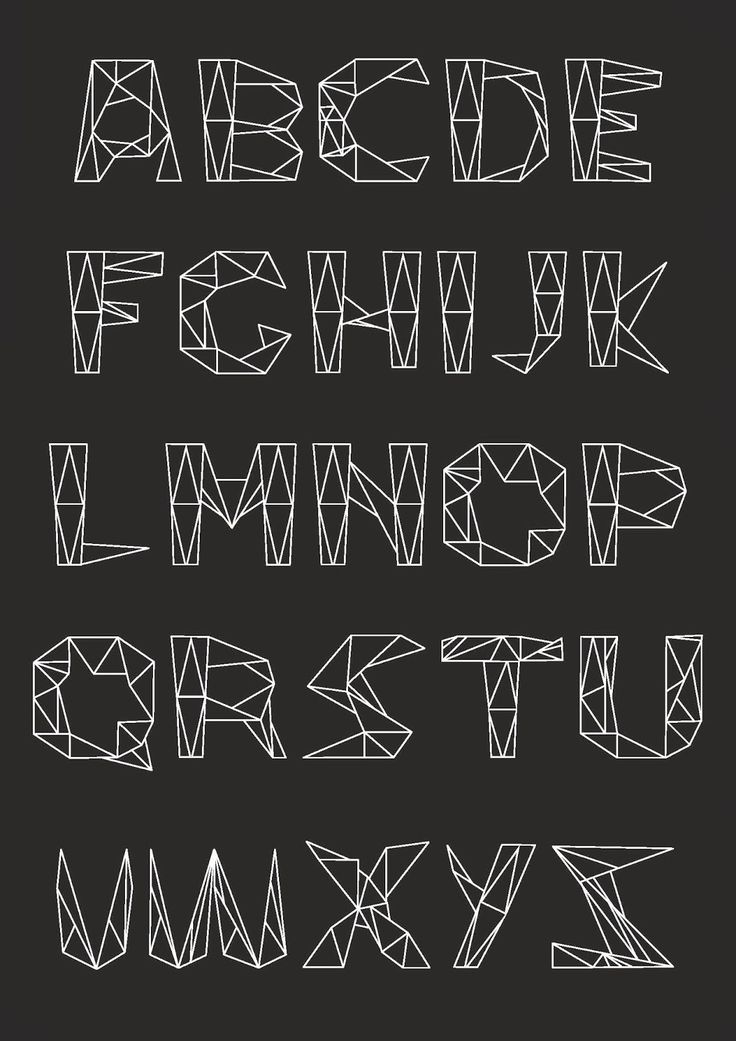 скриптов. Большая часть времени уходит на загрузку компонентов страницы: картинок, CSS-файлов, скриптов, flash. Уменьшение количества этих компонентов уменьшает количество запросов к серверу, необходимых до того, как клиентское приложение может отрендерить страницу. Читать далее Оптимизация подключаемых файлов
скриптов. Большая часть времени уходит на загрузку компонентов страницы: картинок, CSS-файлов, скриптов, flash. Уменьшение количества этих компонентов уменьшает количество запросов к серверу, необходимых до того, как клиентское приложение может отрендерить страницу. Читать далее Оптимизация подключаемых файлов
Дизайн и картинки, клипарты и другие графические изделия не разделимые вещи, но как печально бы это не звучало и если вы начинающий дизайнер/веб-мастер , то вряд ли вы захотите покупать клипарты , но тогда эта статья для вас. В данном посте я предоставляю ссылки на 50 сайтов — архивов картинок , которые подойдут под многие дизайнерские решения и вы не потратите ни одного рубля доллара и другой валюты.
Читать далее Бесплатные картинки для сайта
Опубликовано Рубрики Интересные статьи, Новости дизайнаМетки Content, Creative, Design, Font, graph, images, img, JPG, Online, Дизайн, Сайт, текст, шрифты6 комментариев к записи Бесплатные картинки для сайтаСделать плохой сайт на самом деле очень просто.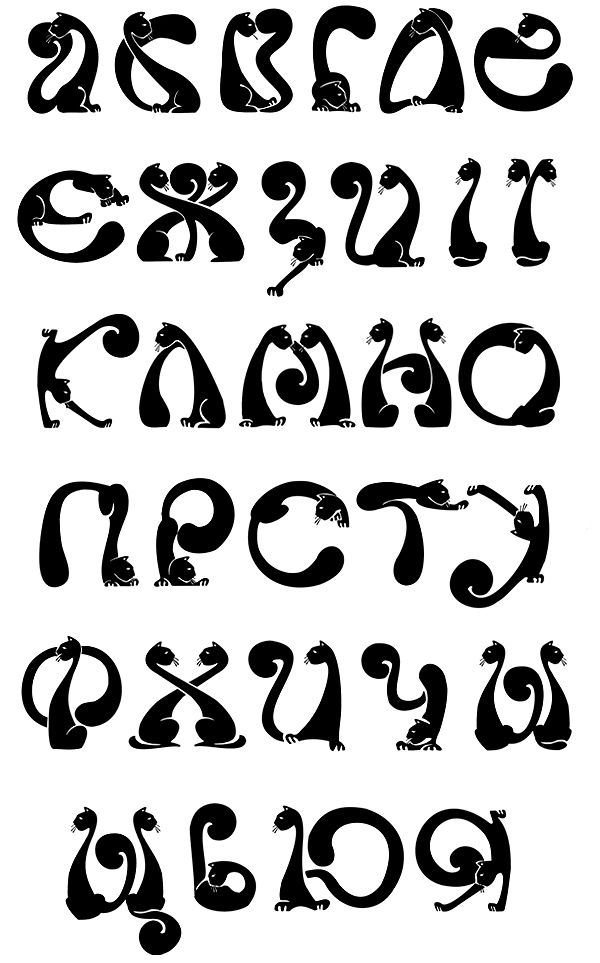 Привожу небольшое руководство, чтобы любой, кто его прочитает, мог с лёгкостью сделать свой по-настоящему плохой сайт.
Привожу небольшое руководство, чтобы любой, кто его прочитает, мог с лёгкостью сделать свой по-настоящему плохой сайт.
Существует множество действенных способов достать посетителя с момента его прихода на ваш сайт и до того момента, как он с него сбежит. В этой статье я остановился на 28 способах, которые обязательно стоит учитывать при создании сайта, на который никогда и не за что не вернётся ни один посетитель. Читать далее Как сделать ПЛОХОЙ сайт?
Опубликовано Рубрики Интересные статьиМетки .ru, CSS, GIF, img, LOG, src, Сайт, текст, шрифты1 комментарий к записи Как сделать ПЛОХОЙ сайт?Подбор красивый шрифтов для сайта аналогично подбору хорошей обуви под определенный гардероб. Но использовать на сайте можно только те шрифты, которые есть у посетителя сайта. Ниже привожу таблицу стандартных шрифтов, которые можно смело использовать (если заметете какие-то просчеты, или недостатки, буду благодарен, если укажите на них) так как они установлены на ОС Windows XP и выше. Вот этот список: Читать далее Стандарные шрифты для верстки
Вот этот список: Читать далее Стандарные шрифты для верстки
пользовательских шрифтов — Плагин WordPress
- Детали
- отзывов
- Монтаж
- Поддерживать
- Развитие
Этот плагин позволяет легко встраивать файлы пользовательских шрифтов (woff2, woff, ttf, svg, eot, otf) на ваш сайт WordPress.
В настоящее время работает с:
- Astra Theme
- Тема Beaver Builder
- Плагин Beaver Builder
- Конструктор страниц Elementor
Как это работает?
- Установить плагин
- Загрузите файлы шрифтов в как можно большем количестве форматов для лучшей совместимости с браузерами.
- Готово.
 Вы сможете увидеть добавленные шрифты в настройках Astra/Beaver Builder/Elementor. Пожалуйста, обратитесь к скриншотам.
Вы сможете увидеть добавленные шрифты в настройках Astra/Beaver Builder/Elementor. Пожалуйста, обратитесь к скриншотам.
Если вы не используете какой-либо из поддерживаемых плагинов и тем, вы можете написать собственный CSS для применения шрифтов.
- Добавить новый пользовательский шрифт
- Выберите любой пользовательский шрифт в Настройщике Astra Theme
- Загрузите файлы плагина в каталог
/wp-content/plugins/custom-fontsили установите плагин напрямую через экран плагинов WordPress. - Активируйте плагин через экран «Плагины» в WordPress
- Используйте Внешний вид -> Пользовательские шрифты -> Добавить имя пользовательского шрифта, файлы woff2, woff, ttf, eot, otf и svg.
Этот плагин отличный и простой в использовании (все веса шрифтов могут быть интегрированы для каждого шрифта), и я хотел бы дать ему 5 звезд! Но нет простого способа настроить курсивные версии вашего шрифта — его можно загрузить и настроить как отдельный шрифт, но тогда вам придется изменить каждый курсивный глиф на вашем веб-сайте на этот шрифт (лучше перед изменением более весь шрифт, потому что после вы не увидите, что выделено курсивом, а что нет). Пожалуйста, внедрите небольшой фрагмент, который также позволяет настраивать шрифты с курсивом. <3
Пожалуйста, внедрите небольшой фрагмент, который также позволяет настраивать шрифты с курсивом. <3
Мне нужно было добавить свой пользовательский CSS, чтобы он работал, и вставка шрифта работает как шарм, большое спасибо!
Делает именно то, что мне нужно — идеально, если вы хотите соответствовать GDPR!
من برای اضافه کردن فونت ایران یکانافه کردن فونت ایران یکان به سایت مشکل داشвосщенный با این همه پلاگینا می خوننش و خیلی کار راه بندازه
Он хочет загрузить шрифты через медиатеку. Моя медиатека блокирует загрузку форматов шрифтов. Это может быть проблема с другим плагином, управляющим библиотекой, но у меня нет времени диагностировать проблему.
Просто и отлично работает с elementor.
Прочитать все 39 отзывов
«Пользовательские шрифты» — это программное обеспечение с открытым исходным кодом. Следующие люди внесли свой вклад в этот плагин.
Авторы
- Мозговой штурм
1.
 3.7
3.7- Исправлено: CSS пользовательского шрифта не применялся в адаптивном предварительном просмотре редактора блоков WordPress.
1.3.6
- Улучшение: Совместимость с редактором Spectra.
1.3.5
- Исправление: параметр «Наследовать шрифт» не работает должным образом для некоторых параметров настройщика.
1.3.4
- Исправление: пользовательские шрифты не загружаются в настройщике Astra и настройках типографики Elementor после Elementor Pro v3.6.0.
1.3.3
- Исправлено: заголовки уже отправили предупреждение в настройщик.
1.3.2
- Исправлено: конфликт JS с плагином Jetpack в админке.
1.3.1
- Исправление: Шрифт отображался неправильно, когда для одного шрифта добавлялось несколько файлов формата шрифта.
1.3.0
- Новое: добавление нескольких значений толщины шрифта к пользовательским шрифтам.

1.2.6
- Улучшение: совместимость с PHP 8.0.
1.2.5
- Исправлено: Отображение шрифта не добавлялось должным образом.
1.2.4
- Улучшение: усилена безопасность плагина
1.2.3
- Исправление: Исправлена совместимость с другими плагинами в отношении уведомления администратора.
1.2.2
- Новое: пользователи теперь могут делиться неличными данными об использовании, чтобы помочь нам тестировать и разрабатывать более качественные продукты. ( https://store.brainstormforce.com/usage-tracking/?utm_source=wp_dashboard&utm_medium=general_settings&utm_campaign=usage_tracking )
1.2.1
- Улучшение: усилена безопасность плагина
- Улучшение: совместимость с последними правилами WordPress PHP_CodeSniffer
1.2.0
- Улучшение: отображение меню после меню опций Astra.
1.
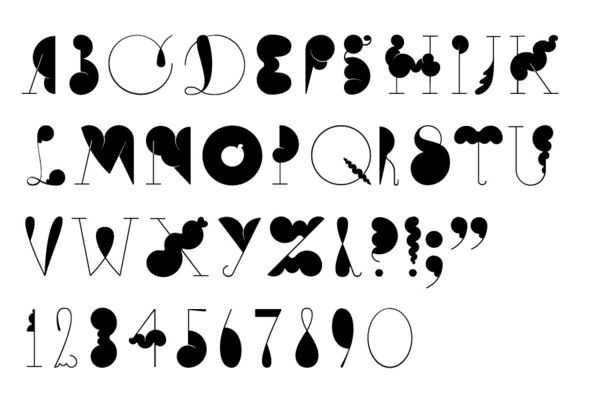 1.0
1.0- Новое: Возможность выбора свойства отображения шрифта.
1.0.8
- Новое: Теперь вы также можете загружать шрифты otf.
- Исправлено: шрифты ttf не загружались в медиатеку WordPress.
1.0.7
- Исправление: Пользовательские шрифты при загрузке редактора блоков нарушали стиль редактора.
1.0.6
- Улучшение: добавление пользовательских шрифтов в очередь в редакторе блоков для правильного предварительного заполнения пользовательских шрифтов.
1.0.5
- Исправлено: ошибка JavaScript в браузере Firefox, не позволяющая загружать какие-либо шрифты.
1.0.4
- Новое: добавлена совместимость с темой Beaver Builder, плагином Beaver Builder и Elementor.
1.0.3
- Исправление: при загрузке на сайт двух пользовательских шрифтов только один из них будет поставлен в очередь.
1.0.2
- Добавлена поддержка White Label из плагина Astra Pro.

1.0.1
- Улучшен дизайн пользовательского интерфейса администратора.
- Имя подключаемого модуля изменено на «Пользовательские шрифты» вместо «Пользовательские шрифты BSF».
1.0.0
- Первоначальный выпуск.
Мета
- Версия: 1.3.7
- Последнее обновление: 1 месяц назад
- Активные установки: 300 000+
- Версия WordPress: 4.4 или выше
- Протестировано до: 6.0.2
- Языки:
китайский (Тайвань), чешский, голландский, голландский (Бельгия), английский (США), французский (Франция), курдский (сорани), персидский, португальский (Бразилия), русский, испанский (Колумбия), испанский (Мексика) , испанский (Испания), испанский (Венесуэла) и шведский.
Перевести на ваш язык
- Теги:
astrabeaver builderelementorwoff
- Расширенный вид
Служба поддержки
Проблемы, решенные за последние два месяца:
0 из 1
Посмотреть форум поддержки
Пожертвовать
Хотите поддержать продвижение этого плагина?
Пожертвовать этому плагину
Использование пользовательских шрифтов в Adobe Express
Руководство пользователя Отмена
Поиск
- Руководство пользователя Adobe Express
- Введение
- Обзор Adobe Express
- Что нового в Adobe Express
- Системные требования Adobe Express
- Сочетания клавиш | Adobe Express
- Adobe Express | Часто задаваемые вопросы
- Примечания к выпуску
- Обзор Adobe Express
- Создание и редактирование графики, фотографий и видео
- Начало работы с шаблонами Adobe Express
- Создание нескольких страниц в Adobe Express
- Создайте веб-страницу с помощью Adobe Express
- Создание видео с помощью Adobe Express
- Анимированные тексты и фотографии
- Импорт цветовых тем из Adobe Color
- Начало работы с шаблонами Adobe Express
- Создание брендов и управление ими
- Как создать бренд и управлять им в Adobe Express
- Узнайте, как управлять общими брендами и активами брендинга в Adobe Express
- Использование пользовательских шрифтов в Adobe Express
- Content Scheduler
- Обзор Content Scheduler
- Подключить учетные записи социальных сетей
- Планирование и публикация постов в социальных сетях
- Медиа-спецификации для постов в социальных сетях
- Быстрое действие
- Изменение размера изображений с помощью быстрого действия
- Удалите фон с изображений с помощью быстрого действия
- Преобразование изображений в формат JPG или PNG с помощью быстрого действия
- Обрежьте видео с помощью быстрого действия
- Измените размер видео с помощью быстрого действия
- Преобразование в GIF с помощью быстрого действия
- Обрезать видео с помощью быстрого действия
- Узнайте, как конвертировать PDF и экспортировать PDF с помощью быстрых действий
- Редактирование текста и изображений PDF с помощью быстрых действий
- Объединение файлов PDF и организация страниц PDF с помощью быстрых действий
- Часто задаваемые вопросы | Быстрые действия
- Изменение размера изображений с помощью быстрого действия
- Публиковать и делиться
- Совместная работа и совместное использование в Adobe Express
- Размещение ваших проектов Adobe Express
- Создание и использование библиотек Creative Cloud
- Перенос проектов между аккаунтами
- Конфиденциальность и разрешения
- Совместная работа и совместное использование в Adobe Express
- Adobe Express для мобильных устройств
- Adobe Express для iOS
- Adobe Express для Android
- Управление подписками Adobe Express на iOS
- Управление подписками Adobe Express на Android
- Управление подписками Adobe Express в Samsung Galaxy Store
- Adobe Express для образования
- Adobe Express для образования
- Учителя — все, что вам нужно знать об Adobe Express для образования
- Студенты — все, что вам нужно знать об Adobe Express для образования
Узнайте, как использовать собственные шрифты в Adobe Express в Интернете, а также быстро и легко управлять рекомендациями по бренду и стилю.
Вы можете загрузить лицензионные шрифты, перейдя в веб-браузере настольного компьютера и нажав «Бренды» на панели навигации слева.
Пользовательские шрифты — это расширенная функция Adobe Express. Подпишитесь на Adobe Express по номеру:
- Загрузите пользовательские шрифты.
- Получите доступ и используйте их в любом приложении Adobe Express в Интернете или на iOS.
Adobe Express поддерживает файлы шрифтов .otf и .ttf размером менее 10 МБ.
Использование вами Службы Adobe Fonts и загрузка пользовательских шрифтов регулируется Общими условиями использования Adobe. Вы несете ответственность за наличие у вас надлежащих прав и лицензий на использование и загрузку вашего шрифта в Службы Adobe Express. Если будет установлено, что у вас нет надлежащих прав и лицензий на использование загруженного вами шрифта, Adobe может удалить этот шрифт и заменить его другим шрифтом или деактивировать вашу учетную запись. Обратите внимание, что если мы заменим какой-либо загруженный вами шрифт другим шрифтом, дизайн и внешний вид вашего содержимого Adobe Express может измениться.
Чтобы добавить шрифт, выполните следующие действия:
Нажмите «Бренды» в левой навигационной панели.
Прокрутите вниз. Выберите третий вариант: выберите свой шрифт.
Выполните одно из следующих действий:
- Выберите шрифт из списка доступных вариантов.
- Добавьте свой собственный шрифт.
Чтобы добавить собственный шрифт, выберите Добавить свой шрифт. Выберите файл на своем устройстве и нажмите Добавить .
Ваш шрифт добавлен. После того, как вы добавите логотип и выберете цвет для своего шаблона, вы можете нажать «Далее». До тех пор опция «Далее» недоступна.
Когда вы загружаете обычную версию шрифта, Adobe Express автоматически создает полужирную и курсивную версии вашего шрифта.
Хотя инструмент изо всех сил старается имитировать исходные файлы шрифтов, этого часто недостаточно.
Если вы хотите обновить основной шрифт с отсутствующими начертаниями, щелкните значок карандаша рядом с названием шрифта. Появится меню, позволяющее добавить другие файлы шрифтов.
Шрифт заменяется в Adobe Express, если вы создали проект с лицензированным шрифтом, а затем удалили этот шрифт из своего бренда, Adobe Express заменит ваш шрифт другим шрифтом, чтобы вы могли открыть проект.
Шрифты заголовков и шрифты основного текста являются частью шаблонов, доступных вам как часть вашего бренда.
| Шрифт заголовка | Основной шрифт |
|---|---|
| Шрифты заголовков используются в качестве более крупного и эффектного текста, например, в заголовке или заголовке раздела. 905:00 Шрифты основного текста | используются с более длинным текстом, например абзацем или дополнительным текстом. |
Вы можете выбрать легко читаемый шрифт, который дополняет выбранный вами шрифт заголовка. Шрифты основного текста также поддерживают начертание полужирным шрифтом и курсивом. Если вы хотите, вы можете выбрать свой обычный шрифт, и Adobe Express автоматически создаст курсив и полужирный шрифт для вас, но ваш текст будет выглядеть лучше, когда вы также загрузите файлы шрифтов со всеми параметрами стиля текста.
После того, как вы создали свой бренд, вы можете добавлять и редактировать шрифты заголовков и основного текста. Сделайте следующее:
Нажмите «+» в разделе «Другие шрифты».
Вы можете выбрать заголовок и основной шрифт. Если вам нужна помощь в поиске бесплатных шрифтов, щелкните предложенное сочетание шрифтов.
Вы можете загрузить множество разных шрифтов для своего бренда. После того, как вы загрузите свой шрифт, вы можете выбрать любой из загруженных вами шрифтов в окне выбора шрифта и сразу же начать его использовать.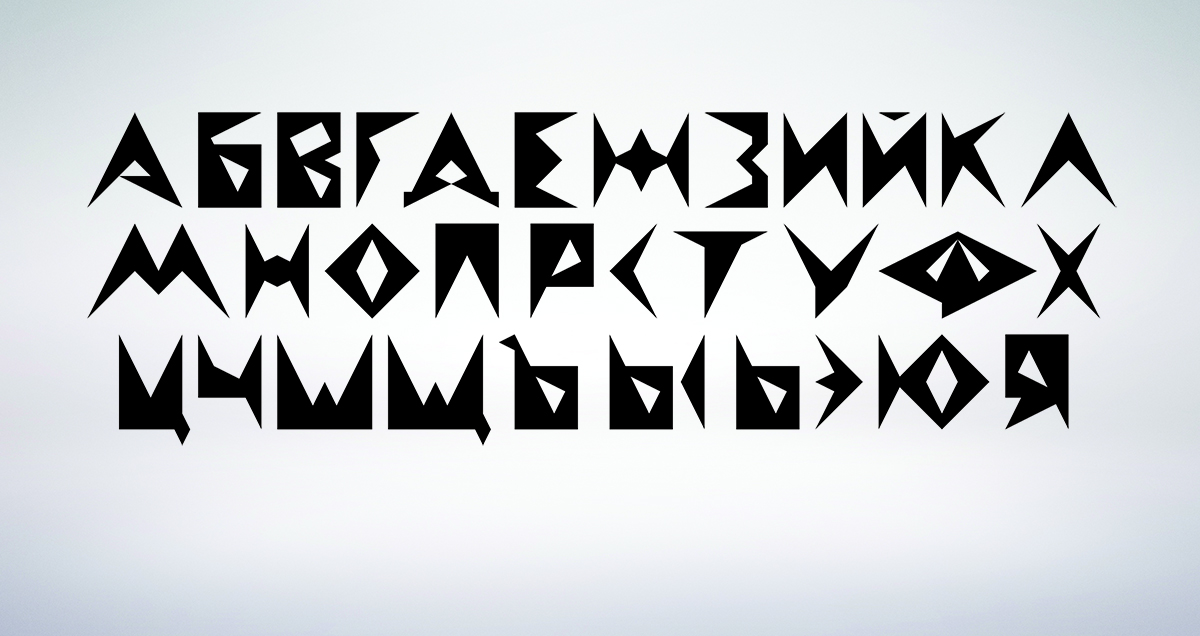
Если срок вашего членства истечет, загруженные вами шрифты останутся частью вашего бренда, но вы не сможете создавать проекты с этими шрифтами или открывать проекты, в которых есть ваш шрифт. Чтобы гарантировать, что вы не потеряете свой контент, у вас есть возможность продублировать проект и заменить шрифт Proxima Nova на любой из ваших шрифтов.
Ваши шрифты хранятся как часть вашего бренда. Если вы удалите свой бренд, все загруженные вами шрифты также будут удалены.
Если вы хотите удалить определенный шрифт, вы можете сделать это, щелкнув значок корзины рядом с названием шрифта в вашем бренд-менеджере.
Если вы создали проект с лицензионным шрифтом, а срок вашего членства в Adobe Express истек, мы предложим создать копию вашего проекта с логотипом Adobe Express и заменить ваш шрифт на Proxima Nova, чтобы вы могли открыть проект.
Если вы принимаете общий бренд, включающий пользовательский шрифт, вы должны загрузить собственную лицензионную копию этого шрифта, чтобы использовать этот бренд.
Вот шаги для этого:
- Перейдите на сайт express.adobe.com в браузере настольного компьютера.
- Откройте любой существующий проект или создайте проект.
- Щелкните переключатель «Бренд» на правой панели и выберите «Бренд», который вы пытаетесь использовать.
- Затем вам будет предложено загрузить пользовательский шрифт, чтобы использовать этот бренд в своих проектах.
- Выберите файл шрифта для загрузки с рабочего стола.
Теперь вы готовы использовать этот бренд в своих проектах Adobe Express в Интернете и на мобильных устройствах.
- Как создать свой бренд и управлять им в Adobe Express
Войдите в свою учетную запись
Войти
Управление учетной записью
Загрузка пользовательских шрифтов | Webflow University
Загружайте пользовательские шрифты в свои проекты Webflow.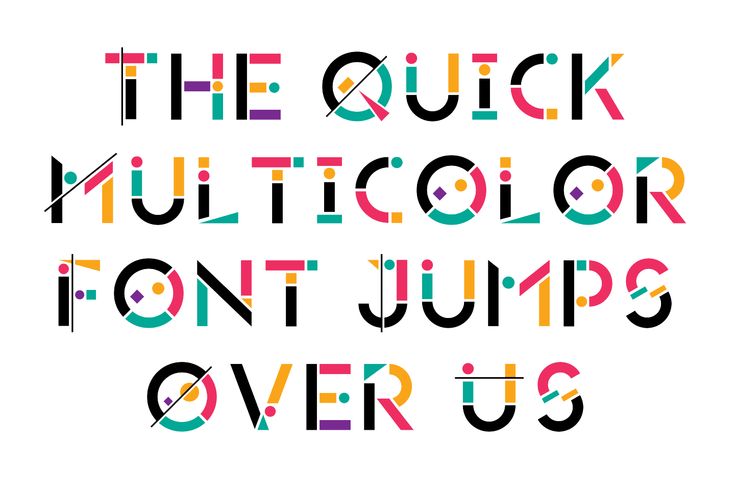
Примечание: Мы переходим на рабочие области и находимся в процессе обновления нашего контента. Посетите запись в блоге Workspaces, чтобы узнать больше об этих обновлениях и изменениях, или посетите наш обновленный урок по загрузке пользовательских шрифтов. Вы также можете узнать, как проверить, находится ли ваша учетная запись в Workspaces.
У этого видео старый интерфейс. Скоро будет обновленная версия!
Клонировать этот проект
Расшифровка
Вы можете добавить дополнительные шрифты в свой проект непосредственно из раскрывающегося списка Шрифт на панели «Стиль». Выберите Добавить шрифты , и вы перейдете к настройкам проекта > Настройки шрифтов . Там вы можете загружать и использовать свои собственные шрифты в любом из ваших проектов.
Если шрифт, который вы хотите использовать, доступен через шрифты Adobe (Typekit) или шрифты Google, вы можете добавить их через интеграцию в Настройки проекта > Шрифты .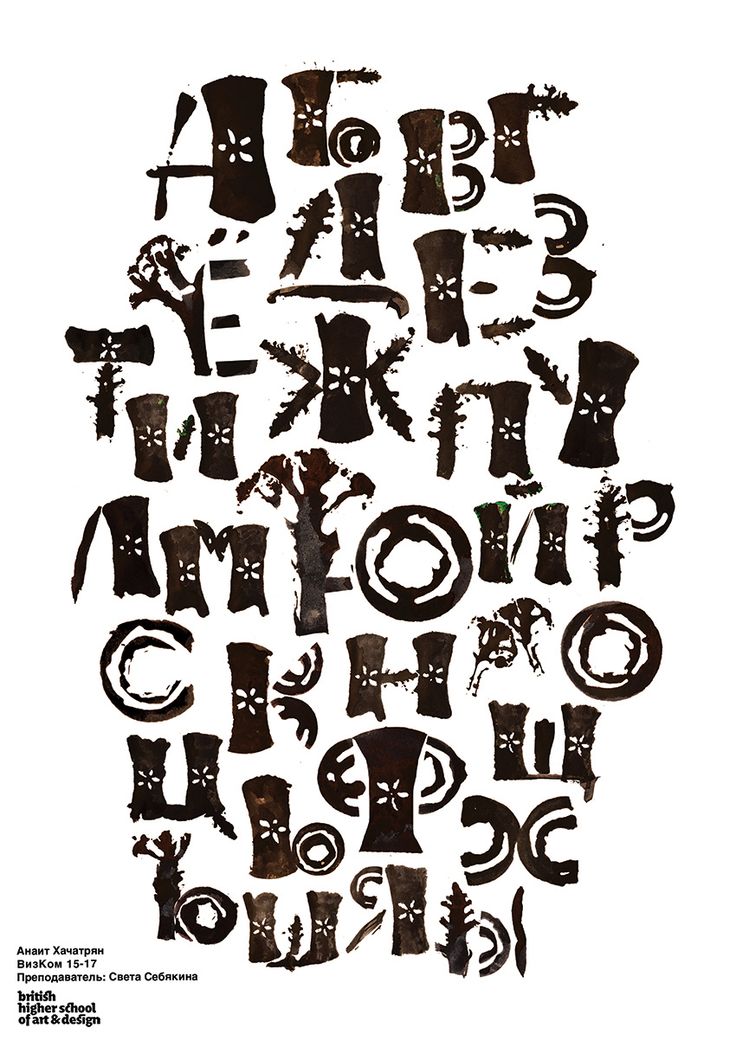
На этом уроке:
- Загрузка пользовательских шрифтов
- Выбор правого формата шрифта
- Редактирование установленных шрифтов
- Определение запасных шрифтов
. Пользователи. в
Настройки проекта > Шрифты > Пользовательские шрифты и загрузите туда файлы шрифтов.Важно: Пожалуйста, прочитайте лицензионное соглашение вашего шрифта и убедитесь, что у вас есть разрешение на использование шрифта на вашем сайте, прежде чем загружать его. Прочтите Введение в лицензирование и использование шрифтов, чтобы узнать больше.
Ищете бесплатные шрифты? Проверьте: 9 мест, где можно найти бесплатные (и почти бесплатные) шрифты
Выбор правильного формата шрифта
Вы можете загрузить различные форматы файлов шрифтов в свой проект Webflow.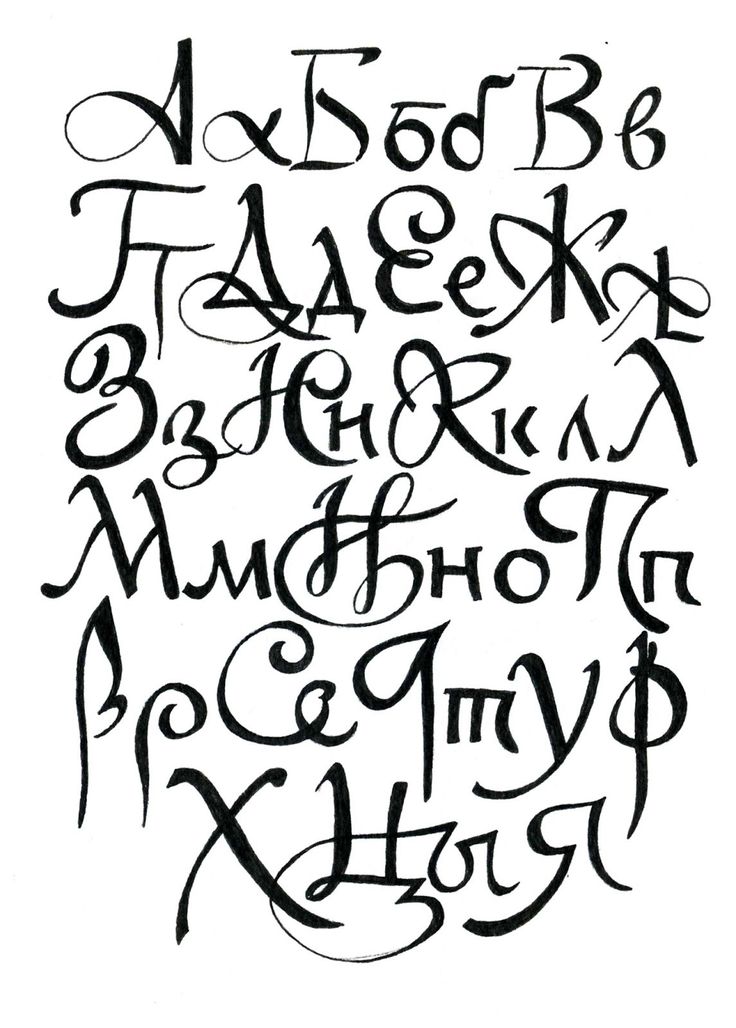
Полезно знать: Максимальный размер файла шрифта: 2 МБ.
Поддерживается большинством браузеров
- WOFF — Web Open Font Format (поддерживаемые браузеры [↗]) (поддержка браузеров [↗])
Поддерживается некоторыми браузерами
- WOFF 2.0 — Web Open Font Format (поддержка браузеров [↗])
- EOT — Embedded OpenType (поддержка браузеров [↗])
- 4 — Шрифты SVG (поддерживаемые браузеры [↗])
Полезно знать : Вам не нужно загружать файлы всех форматов. Однако вы можете загрузить несколько различных форматов, чтобы обеспечить максимальную поддержку браузера. WOFF — хороший формат с максимальной совместимостью с браузерами и хорошим размером файла. Если у вас нет версии файлов шрифтов WOFF или WOFF2, вы можете использовать конвертеры шрифтов, найденные в Интернете.
Редактирование установленных шрифтов
После загрузки файлов шрифтов можно изменить имя семейства шрифтов, толщину шрифта и стиль шрифта.
Передовой опыт : Вы можете загрузить несколько экземпляров шрифта и выбрать для каждого экземпляра другой вес шрифта и стиль . Просто убедитесь, что вы используете одно и то же семейство шрифтов для всех экземпляров одного и того же шрифта. Это обеспечит правильную группировку семейства шрифтов в конструкторе.
После того, как имена семейств шрифтов будут верны и совпадут, вы сможете загрузить каждый файл шрифта в свой проект. Вы сможете увидеть загруженные шрифты в конструкторе после повторного открытия дизайнера.
Вы всегда можете изменить свои собственные настройки шрифта. Вы также можете удалить загруженные шрифты.
Определение резервных шрифтов
Резервные шрифты обеспечивают максимальную совместимость между браузерами и операционными системами. Если браузеру пользователя не удается загрузить ваш собственный шрифт, он переключается на резервный шрифт. Резервные шрифты автоматически создаются для каждого загружаемого вами семейства шрифтов.
Если браузеру пользователя не удается загрузить ваш собственный шрифт, он переключается на резервный шрифт. Резервные шрифты автоматически создаются для каждого загружаемого вами семейства шрифтов.
Вы можете отредактировать резервный шрифт для каждого семейства шрифтов и выбрать шрифт из списка доступных шрифтов.
Вы можете редактировать настройки отображения шрифта, которые определяют, как загружаются шрифты на основе того, что уже сохранено браузером.
Передовой опыт: Установка подкачки параметров отображения шрифта может предотвратить мигание невидимого текста при загрузке страниц с использованием системного шрифта.
Тестирование ваших шрифтов в Дизайнере
В Дизайнере у вас будет полный доступ к любому из ваших пользовательских шрифтов и толщине шрифта. Просто найдите нужный шрифт на панели «Стиль » (S) > «Типографика» 9.раздел 0239. Список шрифтов упорядочен в алфавитном порядке.

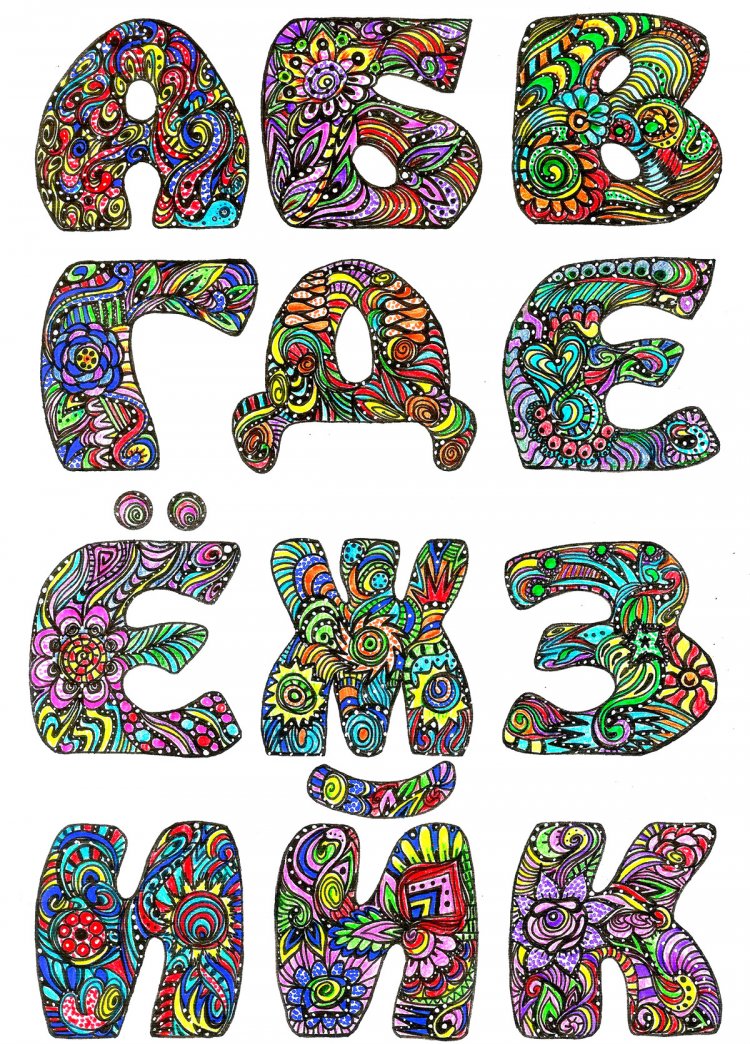 Убедитесь, что шрифты имеются на компьютере. (В ОС Windows при установке Acrobat выберите вариант «Полностью» или «Настройка» и выберите параметр Поддержка азиатских языков в категории Просмотр Adobe PDF. В Mac OS эти шрифты устанавливаются автоматически.)
Убедитесь, что шрифты имеются на компьютере. (В ОС Windows при установке Acrobat выберите вариант «Полностью» или «Настройка» и выберите параметр Поддержка азиатских языков в категории Просмотр Adobe PDF. В Mac OS эти шрифты устанавливаются автоматически.)
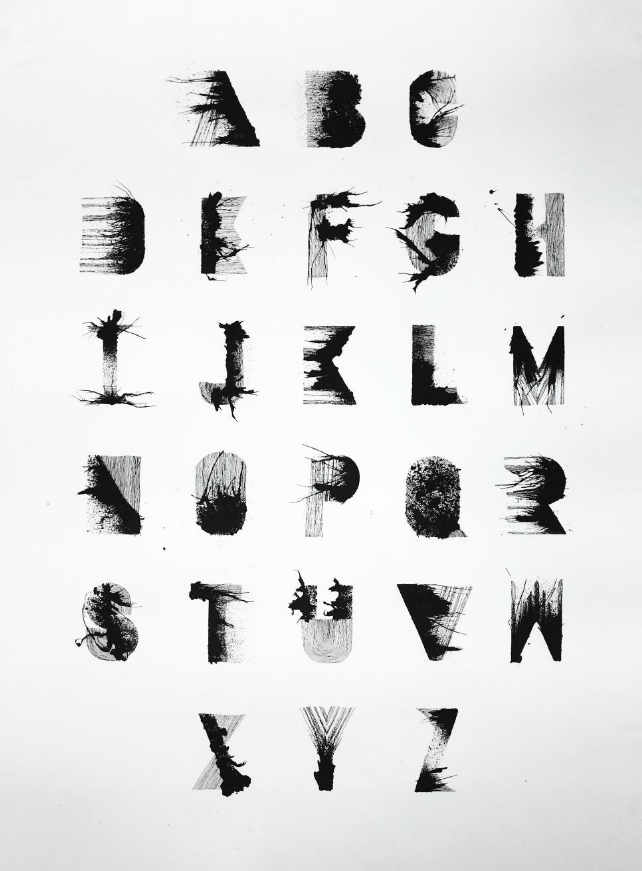 Вы сможете увидеть добавленные шрифты в настройках Astra/Beaver Builder/Elementor. Пожалуйста, обратитесь к скриншотам.
Вы сможете увидеть добавленные шрифты в настройках Astra/Beaver Builder/Elementor. Пожалуйста, обратитесь к скриншотам.